Så här gör du din Android-enhet Spela slumpmässiga ljud för samtal och meddelanden
Om du har hört samma ton för alla dina inkommande samtal och meddelanden på din smartphone, måste du ha blivit uttråkad med det nu. Oavsett hur stor en ton är, om du fortsätter att höra det under lång tid, är det säkert att köra dig, och du kommer så småningom att byta till något annat på vägen, och den cykeln fortsätter.
Så länge du har en Android-enhet behöver du inte manuellt ändra ljud för samtal och meddelanden, eftersom det nu finns en app som låter dig randomisera dessa samtal och anmälningsljud på din enhet. På så sätt får du höra ett annat ljud varje gång du får ett samtal eller ett textmeddelande på din enhet. Det ska hålla dig från att bli uttråkad, och om det låter bra för dig, läs vidare för att lära dig hur du kan få det att fungera på din enhet.
Skapa en Android-enhet Spela slumpmässiga ljud för samtal och meddelanden
Appen som du ska använda kallas RandTune, och den är tillgänglig gratis i Google Play Butik. Så här fungerar det.
1. Gå över till Google Play-butiken och ladda ner och installera RandTune-appen.
2. Starta appen efter installationen.
3. På huvudskärmen i appen bör du se två avsnitt. Den första är för samtalsljud, och den andra är för anmälningsljud.
Låt oss först lägga till ljud för samtal. För att göra det, klicka på plus-ikonen längst ner på skärmen.
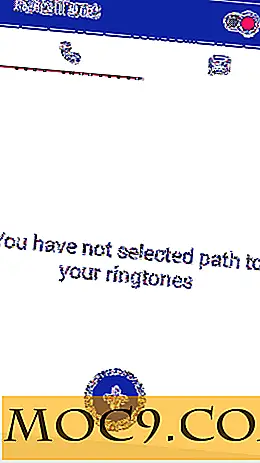
4. Du borde nu se tre knappar på skärmen. Tryck på den till höger som låter dig välja en katalog och alla musikfiler inuti den spelas slumpmässigt för dina samtal.

5. Navigera till katalogen där du har sparat alla musikfiler som ska användas med appen. Välj katalogen och tryck på "Välj katalog".

6. Alla musikfiler som finns i den valda katalogen ska visas på appens huvudgränssnitt. Markera allt som du vill använda och lämna de andra omarkerade. Du kan trycka på papperskorgen bredvid musikfilen för att ta bort den filen från listan.

7. Det var hur man randomiserade ljud för inkommande samtal på din enhet. För att ställa in samma för meddelandena, tryck på den andra sektionen i appen som låter dig välja musikfiler för meddelandena på enheten.
Tryck på plusikonen, tryck på alternativet till höger och välj katalogen där musikfilerna ligger för att appen ska importera den.

Vänta nu på att enheten ska ta emot några samtal eller meddelanden, och du kommer att höra ett annat ljud för alla samtal / meddelanden.
Slutsats
Varför ska vi inte randomisera samtal och anmälningsljud på våra enheter? Guiden ovan hjälper dig att göra exakt det.







